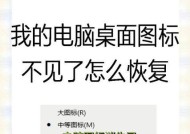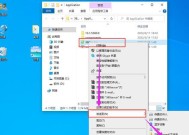电脑桌面图标主题个性化改造(让你的电脑桌面与众不同)
- 生活窍门
- 2024-06-19
- 198
- 更新:2024-06-19 15:40:16
在我们日常使用电脑的过程中,桌面图标是我们经常会接触到的元素之一。然而,传统的桌面图标可能显得单调乏味,无法体现个人的喜好和风格。而如何将电脑桌面图标改造成个性化主题,成为许多电脑爱好者关注的焦点。本文将为大家介绍如何通过简单的操作实现电脑桌面图标的主题个性化,让你的电脑桌面与众不同。

一:选择适合的主题
要个性化改造电脑桌面图标,首先需要选择适合的主题。可以根据自己的喜好和风格,选择与之相符的主题,比如抽象、自然、动物等。选择一个适合自己的主题能够让整个桌面更加协调统一。
二:搜索合适的图标
一旦确定了主题,接下来就需要搜索合适的图标。可以通过互联网搜索或者专门的图标库网站来寻找符合主题的图标资源。选择高质量的图标资源能够确保个性化效果更佳。
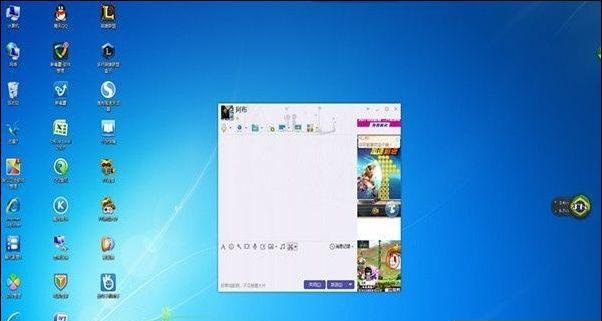
三:下载并解压图标文件
在找到合适的图标资源后,就需要下载并解压图标文件。确保下载的文件是可信的,以免带来安全风险。解压后的图标文件会包含多个.ico格式的图标。
四:备份原始图标
在进行个性化改造之前,建议先备份原始图标。这样即使不满意个性化效果或者需要恢复原状时,都能够轻松恢复。
五:更换文件夹图标
第一步是更换文件夹图标,可以通过右键点击要更换图标的文件夹,选择“属性”-“自定义”-“更改图标”来进行操作。然后选择刚刚下载解压的图标文件中的.ico文件,确认更换即可。
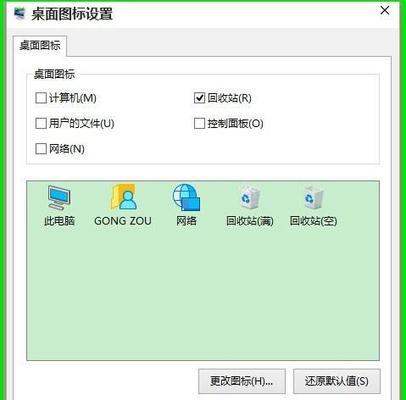
六:更换应用程序图标
如果想要更换应用程序的图标,可以右键点击应用程序快捷方式,选择“属性”-“快捷方式”-“更改图标”。然后选择刚刚下载解压的图标文件中的.ico文件,确认更换即可。
七:更换桌面图标
要更换桌面上的图标,可以先右键点击桌面空白处,选择“个性化”-“更改桌面图标”。然后可以选择要更换的图标,点击“更改图标”进行更换。
八:更换任务栏图标
如果想要更换任务栏上的图标,可以右键点击任务栏空白处,选择“任务栏设置”-“选择要在任务栏上显示的图标”。然后可以选择要更换的图标,确认更换即可。
九:更换开始菜单图标
要更换开始菜单上的图标,可以右键点击任务栏空白处,选择“任务栏设置”-“开始菜单”-“自定义”-“选择一个文件夹”。然后选择刚刚下载解压的图标文件夹,确认更换即可。
十:调整图标大小和排列方式
个性化桌面图标之后,可以根据自己的需要调整图标的大小和排列方式。可以通过右键点击桌面空白处,选择“查看”来进行调整。
十一:创建桌面快捷方式
如果想要创建一个新的桌面快捷方式,可以右键点击桌面空白处,选择“新建”-“快捷方式”。然后在弹出的窗口中选择要创建快捷方式的应用程序或文件,确认即可。
十二:自定义图标标题
如果想要自定义图标的标题,可以右键点击图标,选择“属性”,然后在“一般”标签页中修改图标的名称。
十三:调整图标的位置和大小
要调整图标的位置和大小,可以右键点击桌面空白处,选择“查看”-“自动排列图标”或者“网格对齐图标”。同时,还可以按住Ctrl键并滑动鼠标滚轮来调整图标的大小。
十四:保存个性化设置
在完成个性化设置后,记得点击“应用”或“确定”来保存设置。这样即使重启电脑,个性化的桌面图标也能够得到保留。
十五:
通过以上简单的操作,我们可以轻松实现电脑桌面图标的主题个性化。不仅能够让我们的电脑桌面更加个性化,还能够体现自己的喜好和风格。快来尝试一下,让你的电脑桌面与众不同吧!